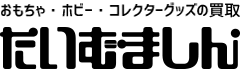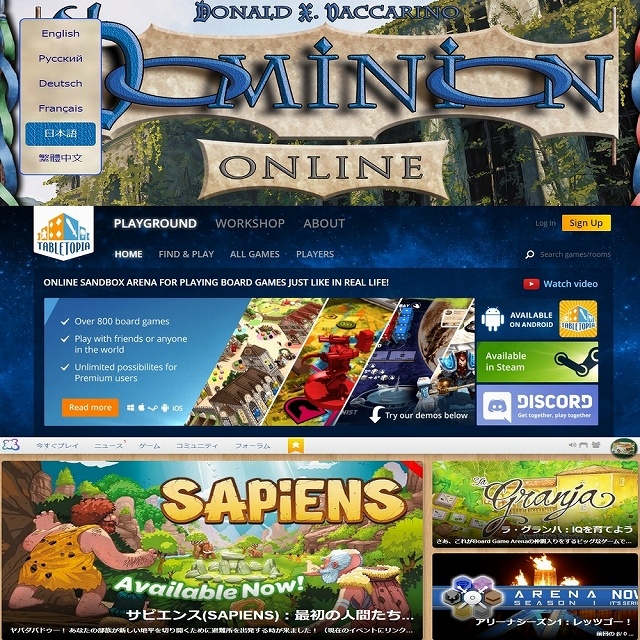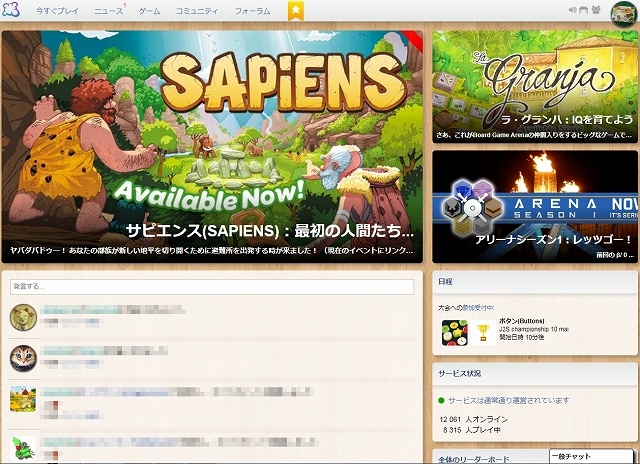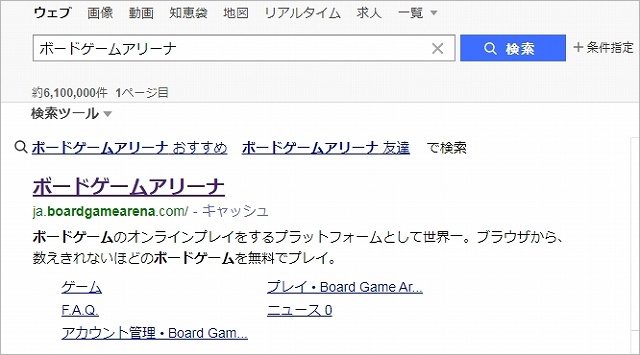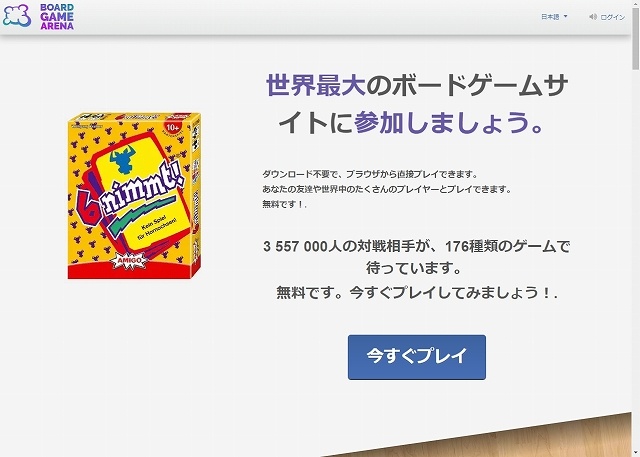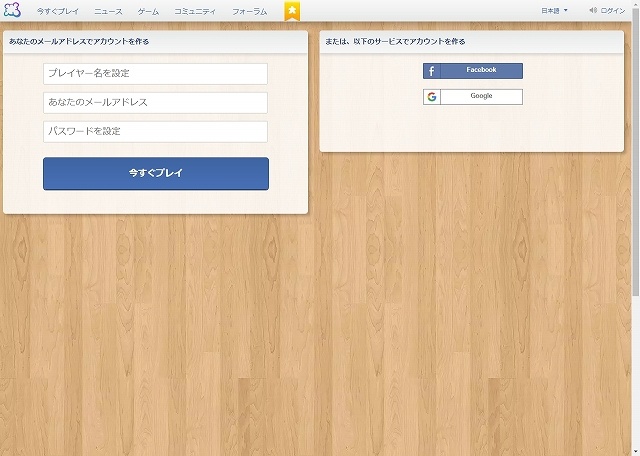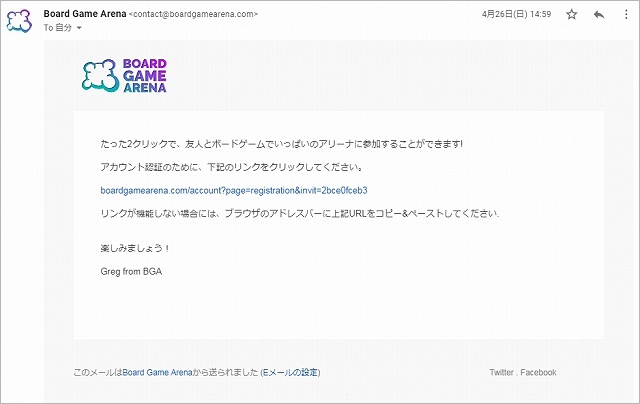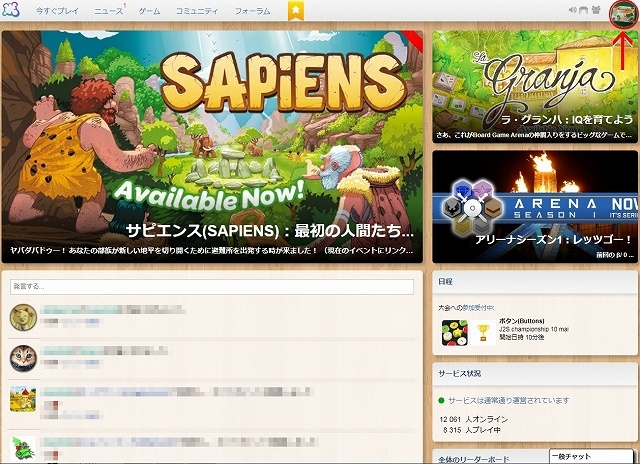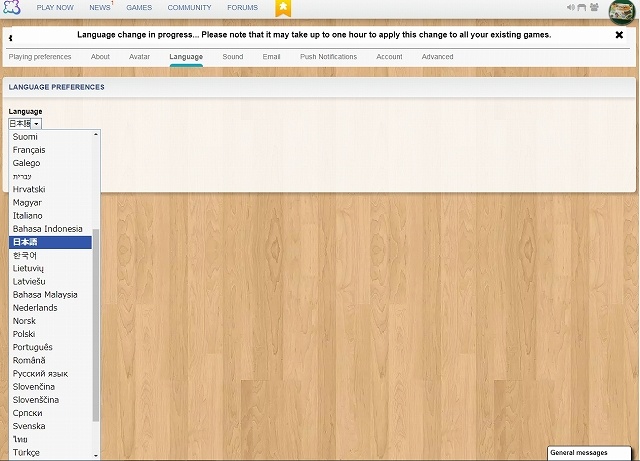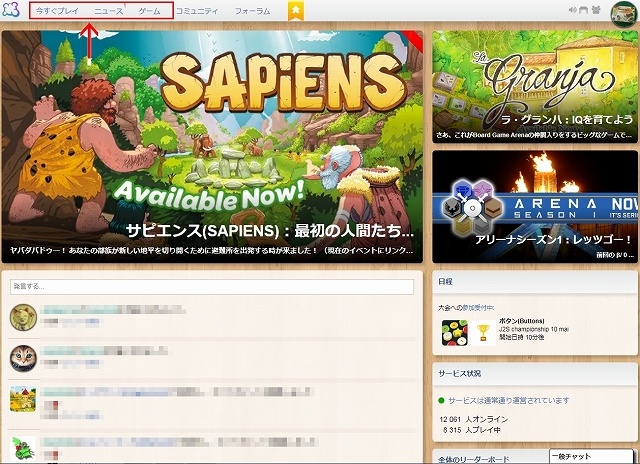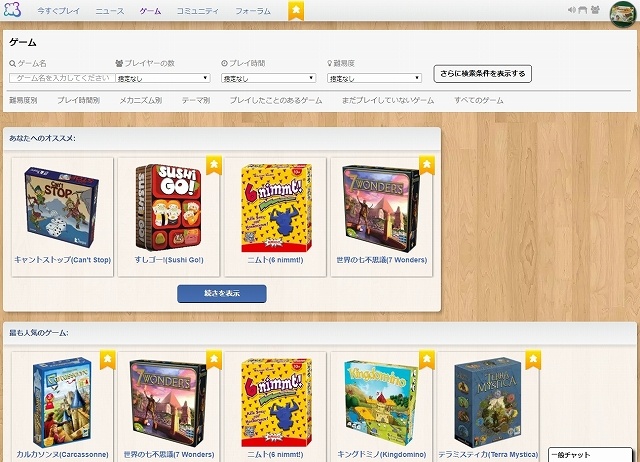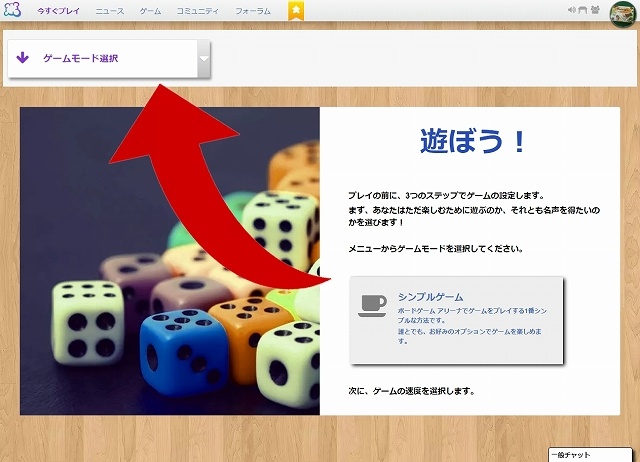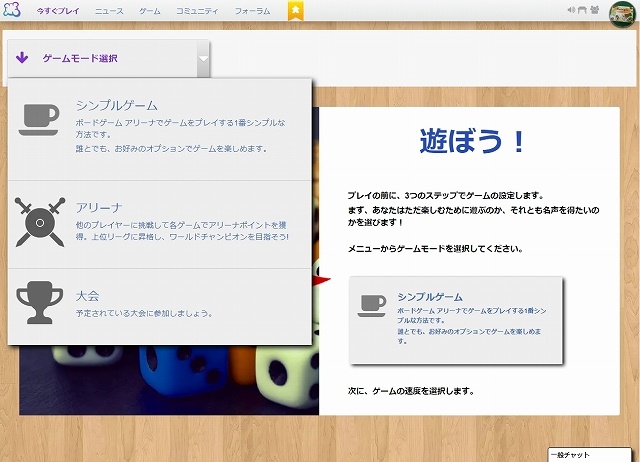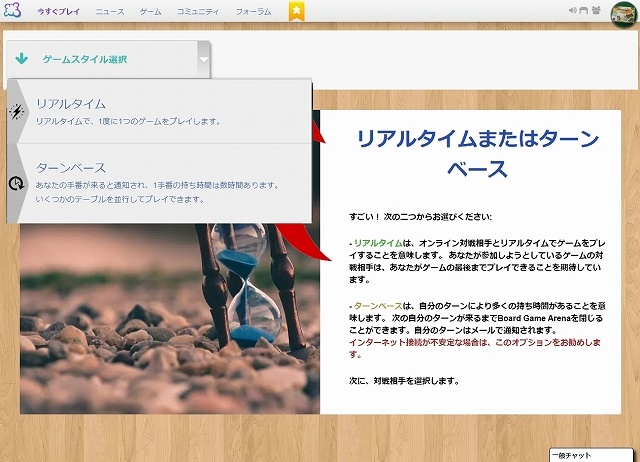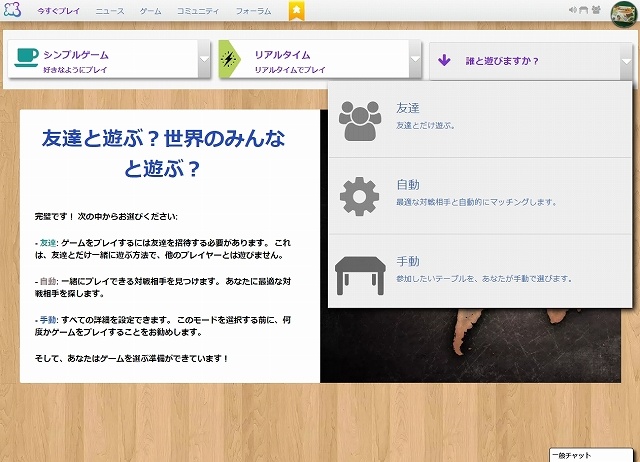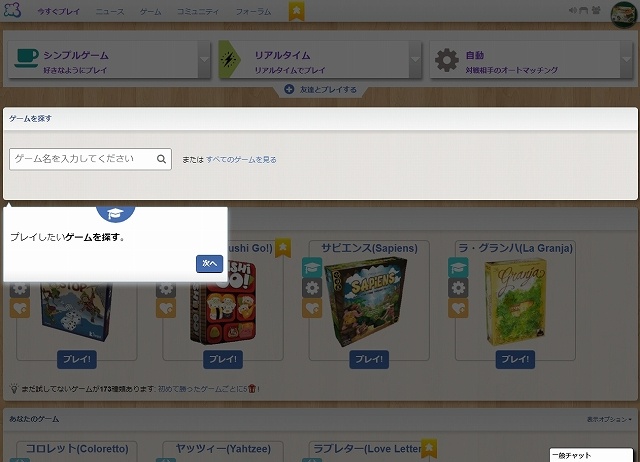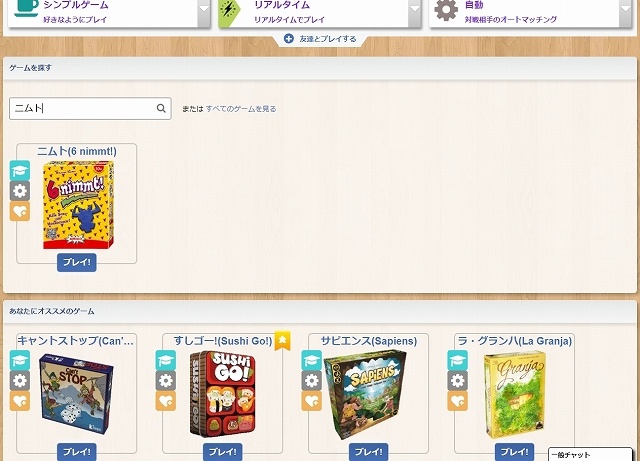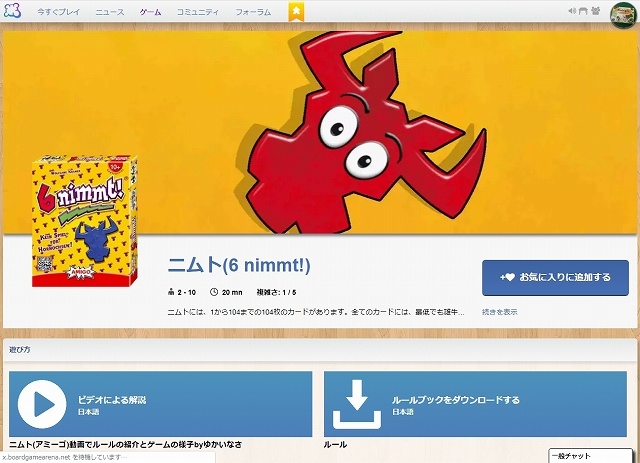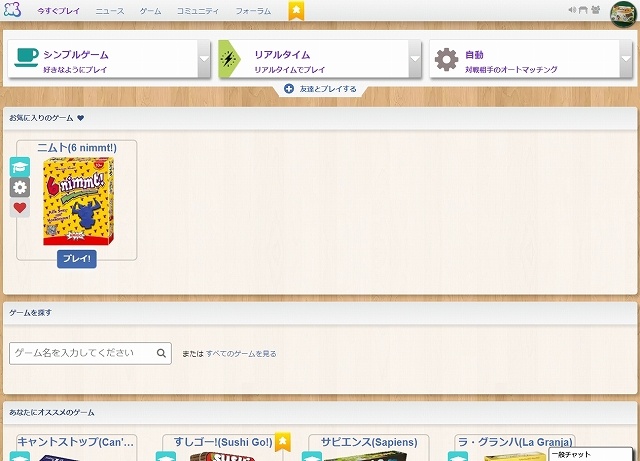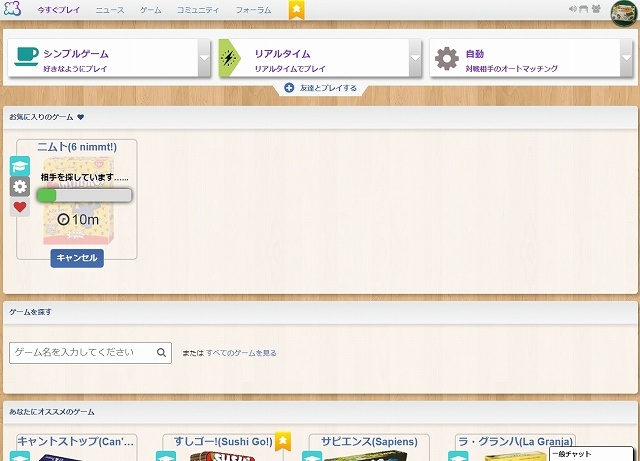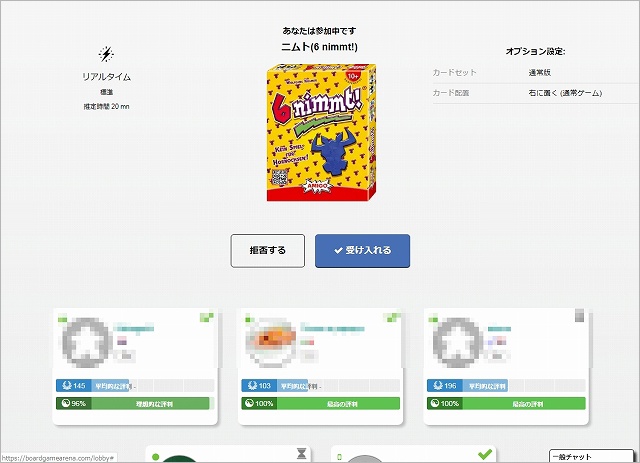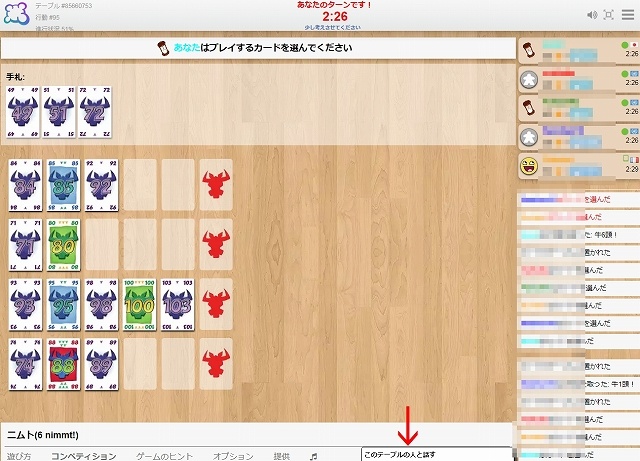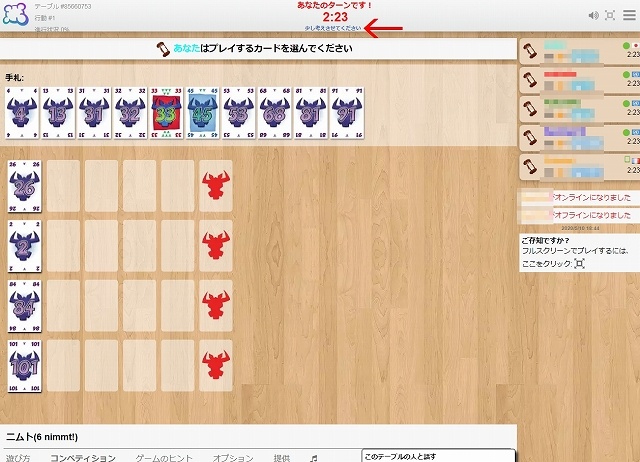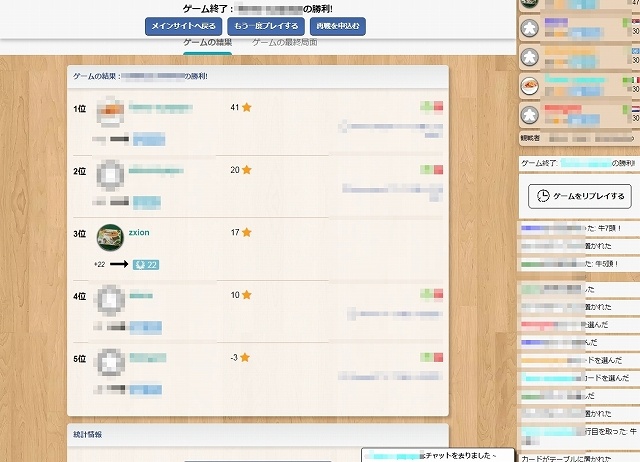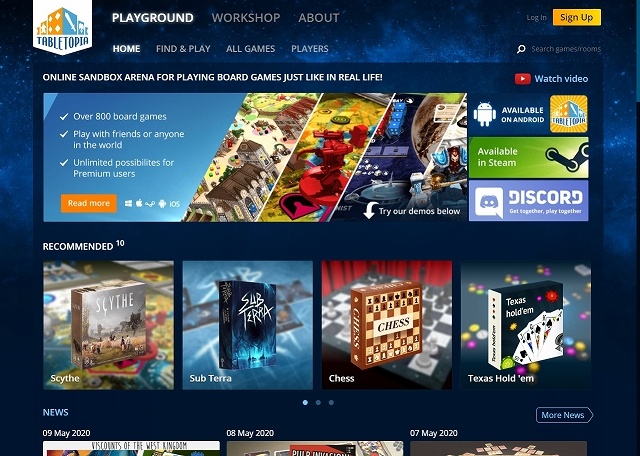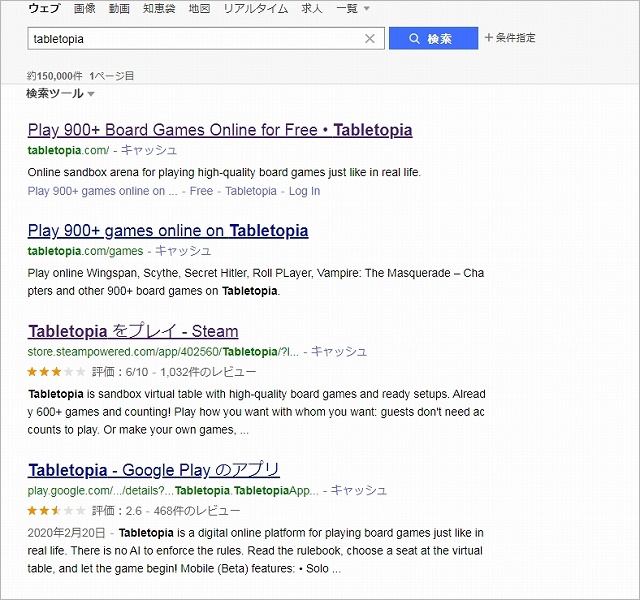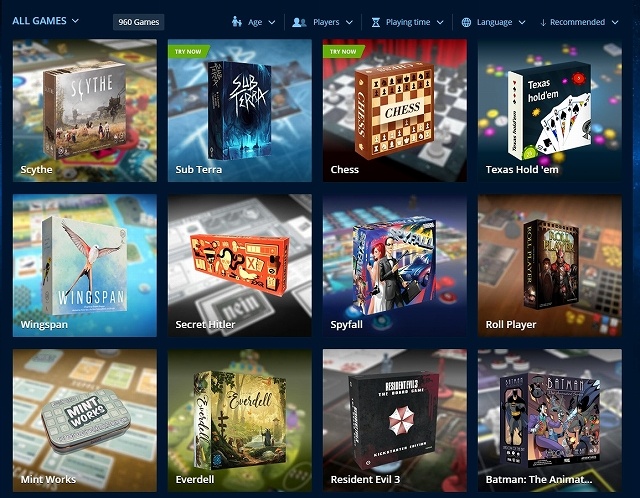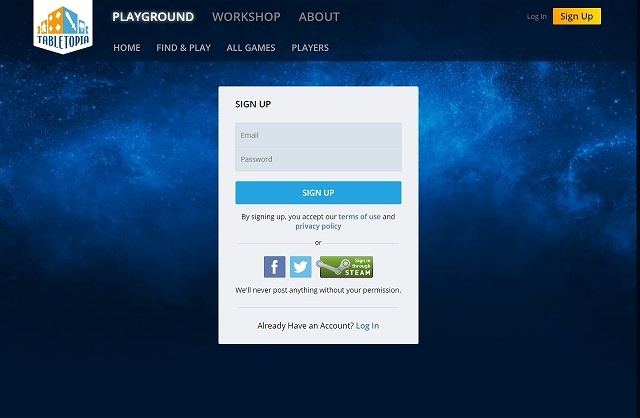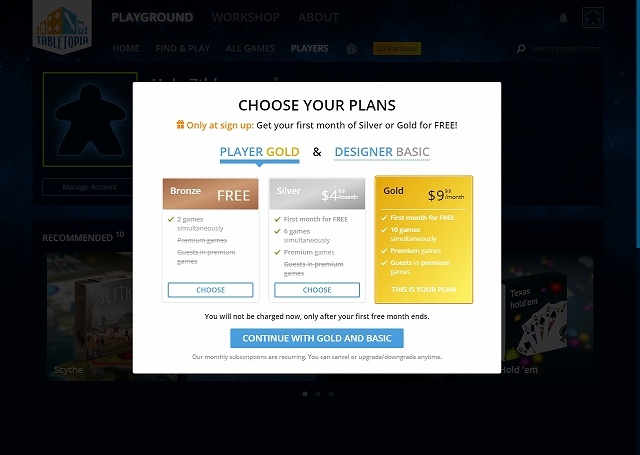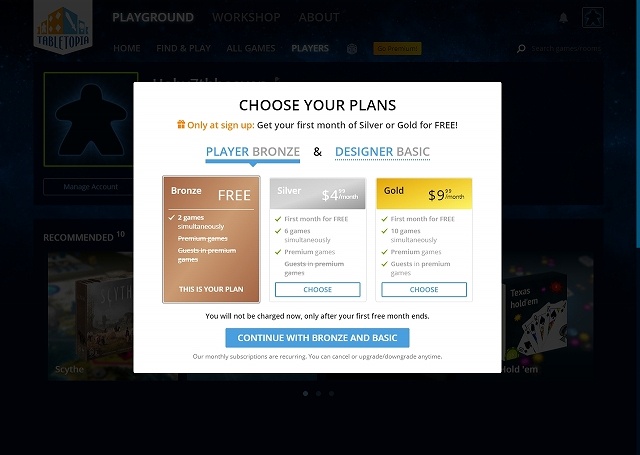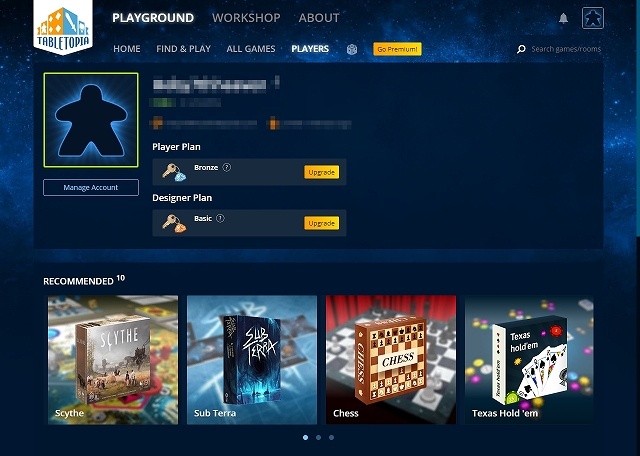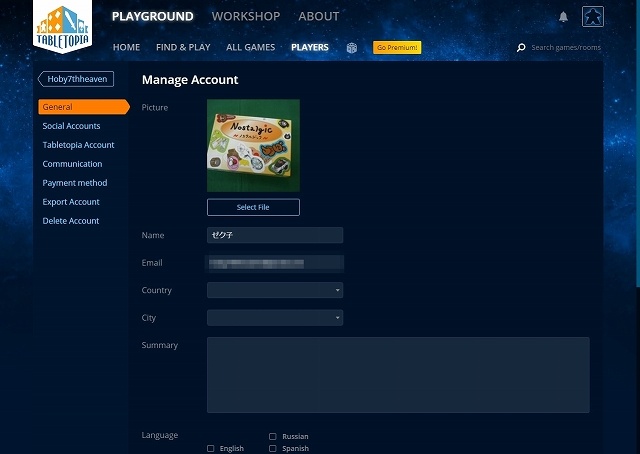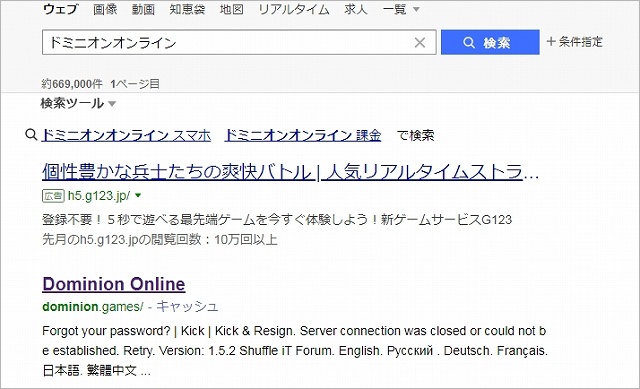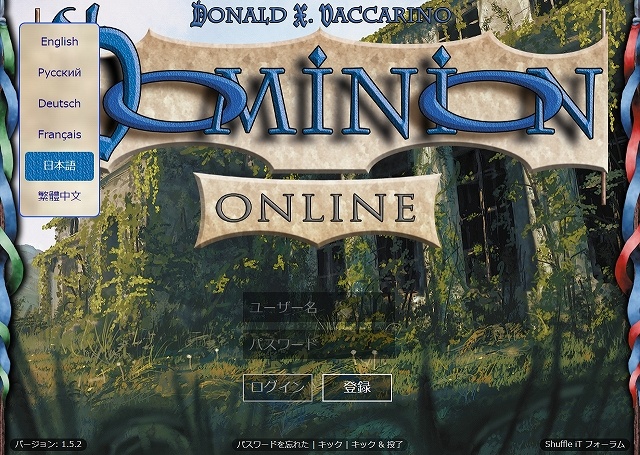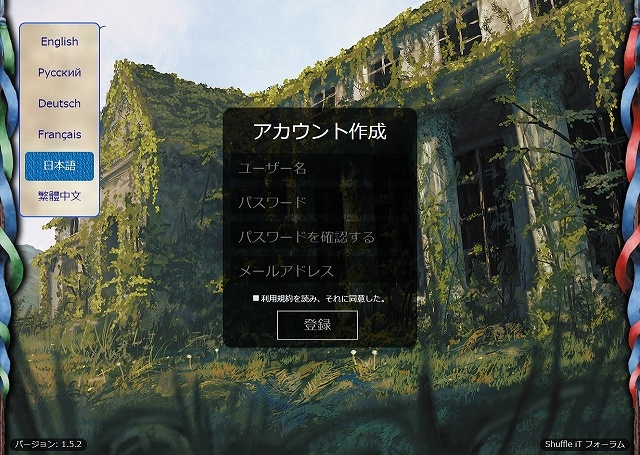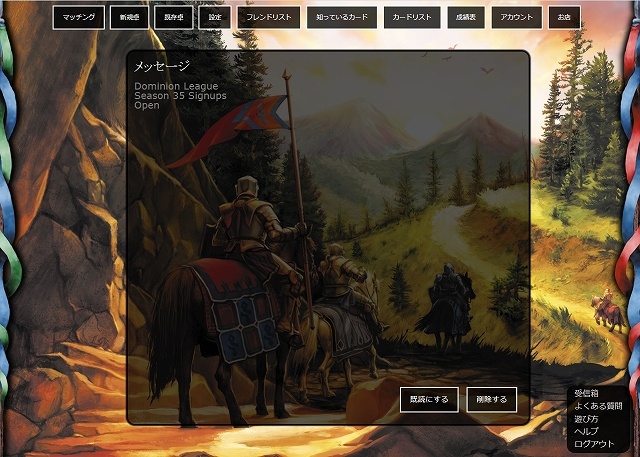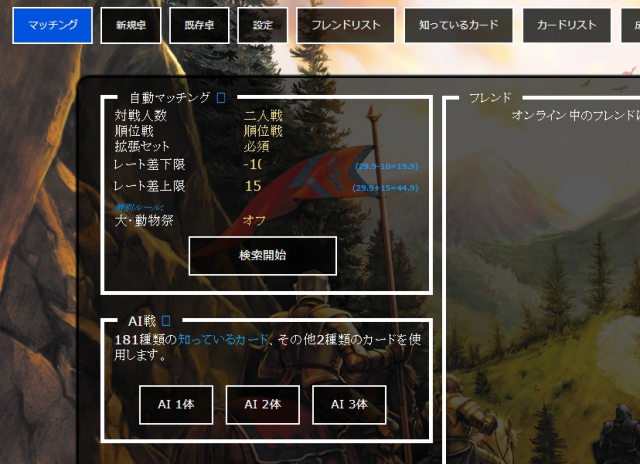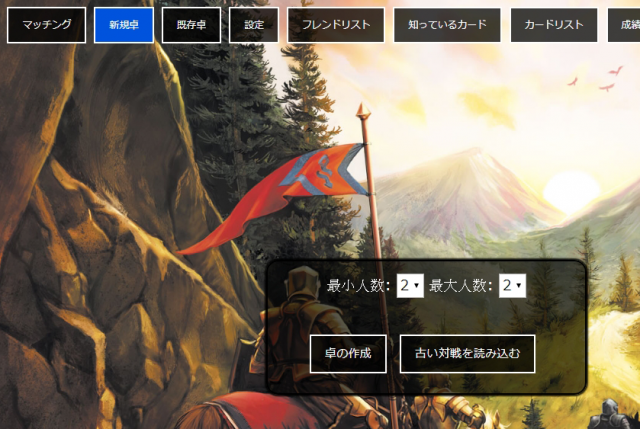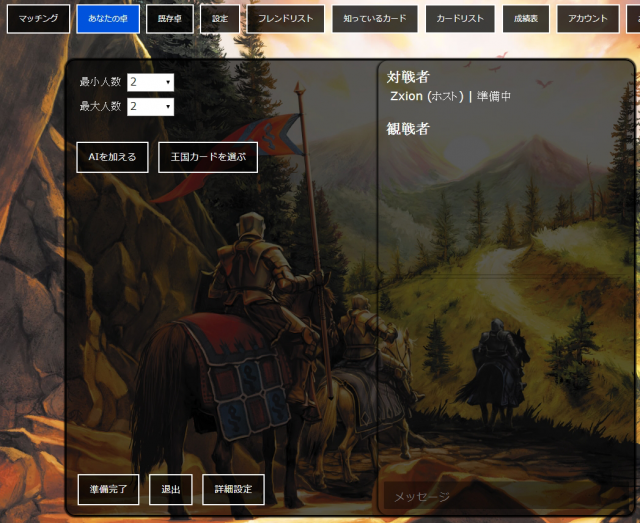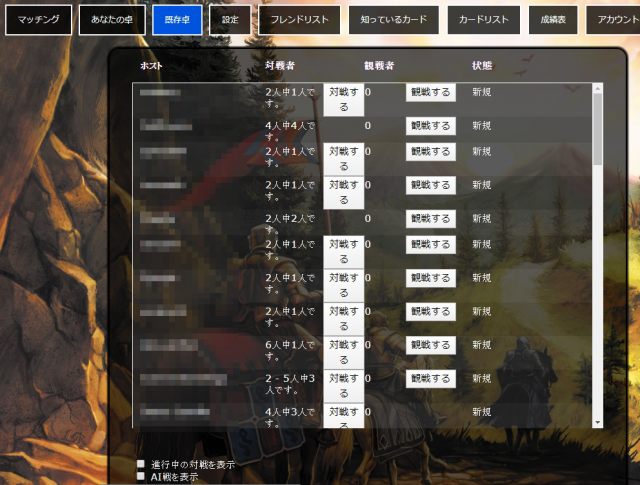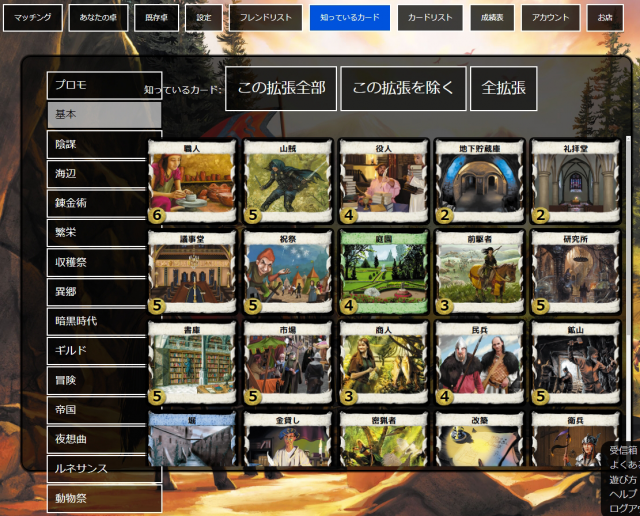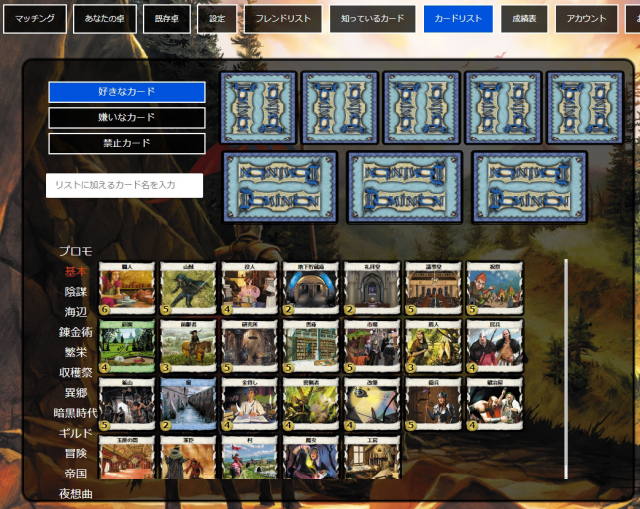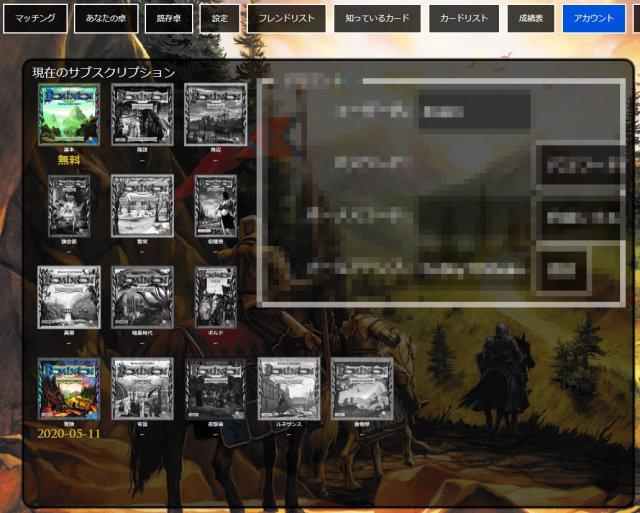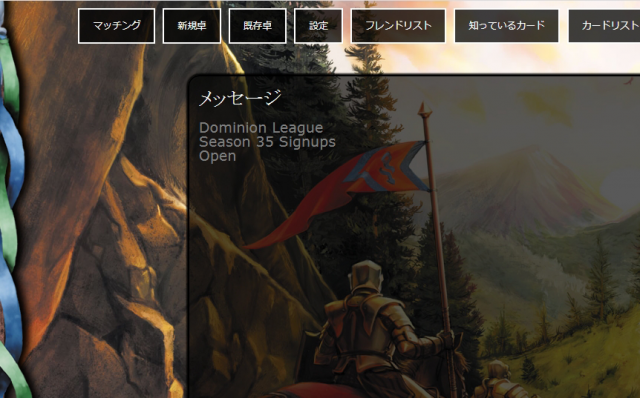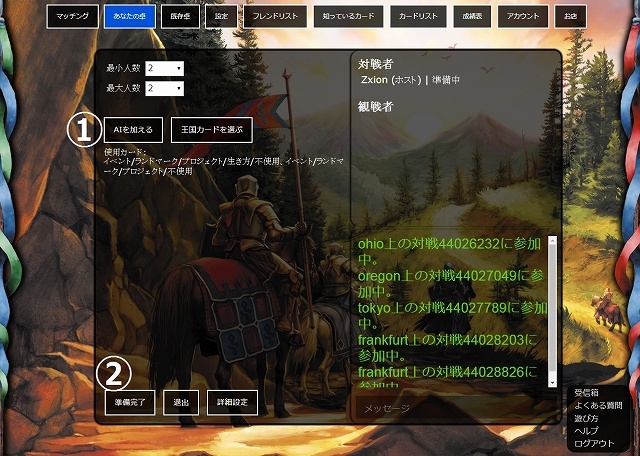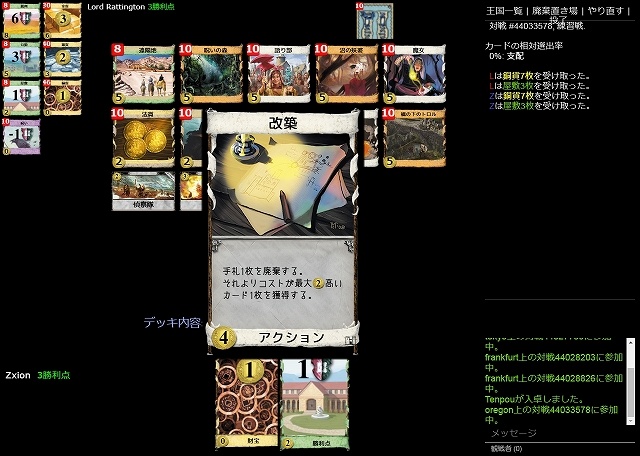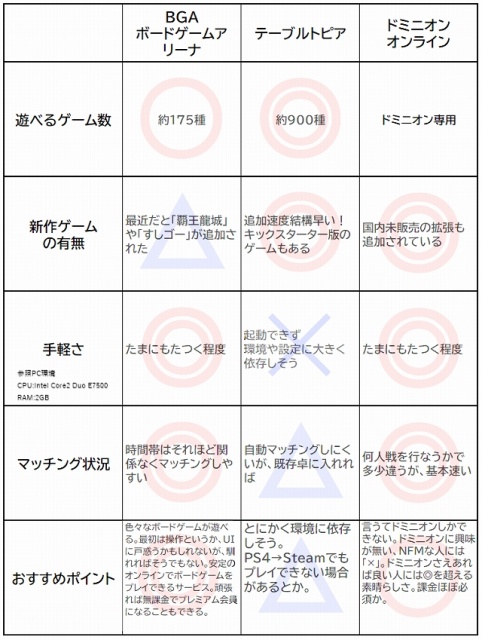ステイホーム! オンラインでボードゲームが遊べるサービス3選【紹介&解説】
毎度!
Zxionことぜっくんです。
ステイステイ。
「自粛してね期間」みたいなのが緩和されたり解除されてきているけど色々平気なんですかね。
もっと引きこもらせてておくれよ。
今回は、コロナ騒動とめちゃくちゃ相性が悪いボードゲームを何とかして皆で遊ぶ方法のご紹介。
早い話オンラインで、デジタルでボードゲームをプレイするためのサービスの紹介です。
若干今更感がありますが…。
世間的にはもう少しの辛抱ってふいんき(なぜか変換できない)ですがまだ我慢。
オンラインでボドゲを楽しみましょう。
1.オンラインでボードゲーム
「オンラインでボードゲームをプレイ」に関しては賛否両論ありますね。
やはりアナログの方がとか、処理がめちゃくちゃ楽だからデジタル(オンライン)の方がとか味気ないとかこれはこれでとかとか。
まぁ、人数集めて密な状態で遊ぶよりは安心して遊べるし、どうせこんな状況下じゃなければ皆で集まって遊ぶんだから今くらいアナログじゃなくても良いんじゃないスかね。
これはこれで良いものですよ。
僕としては若干物足りないですけどね。
とりあえず、操作とか色々、PC基準で紹介します。
2.BGA(Board Game Arena/ボードゲームアリーナ)
超有名(?)なオンラインでボードゲームが遊べるサイト『BGA(ボードゲームアリーナ)』です。
基本無料でプレイ可能。
僕のポンコツPCでも問題なく動くので大体のPCで動作すると思います。
ブラウザが対応していればスマホでもできそう。
2-1.BGA(ボードゲームアリーナ)にアクセスしてみる
『BGA』は適当な検索エンジンで「 ボードゲームアリーナ 」と入力すれば出てきます。
画像の通りに検索できたらクリックしてBGAにアクセスしてみましょう。
ダメなら《 ja.boardgamearena.com/ 》 こちらを入力してアクセス。
[ 今すぐプレイ ]をクリック
左右のどちらを利用してもアカウントを作成することができます。
今回はメールアドレスでアカウントの作成をします。
メールアドレスや利用したいプレイヤー名を入力して[今すぐプレイ]をクリック。
しばらくすると入力したメールアドレス宛に「認証メール」が送られてきます。
こんな感じのメールが届きます。
「認証メール」が届いたらメール内のURLをクリックし、移行先画面の指示に従い登録を完了させましょう。
無事に登録が完了すれば、BGAを利用することができます。
メインの画面が表示されました。
この時点でもし表示が日本語になっていなかったら画面一番右上のちょっと大きい丸部分の歯車のマーク<Preferences>を選択し、画面移行後、画面上部バー内の<Language>を選択。
プルダウンから<日本語>を探し出して選択します。
もし英語じゃなかったら文言が違うのでアイコンと画像を見ながら何とかしてね☆
ちょっと待つとサイト全体が日本語に変換されます。
自分のアバター(アイコン)の変更も歯車のマーク<設定>で変更できます。
色々確認して、あれやこれやが終わったらゲームをプレイしてみましょう。
ゲームをプレイするには、画像左上の赤枠で囲んだ部分の一番左、[今すぐプレイ]を選択します。
[ゲーム]の方な感じがしますがそちらはBGA登録済みのゲームやルールの確認、お気に入りゲームとして任意のゲームを登録する時などに使います。
もしかするともっと便利な使い方があるかもしれませんが、僕にはこれ以上の使い道が見つけられませんでした。
こちらが[ゲーム]の画面。ゲーム名やプレイ人数からゲームをサーチすることもできます。
ちなみに、ゲームの右上にミープルリボンがついているゲームがいくつかありますが、これはプレミアム会員のみが卓立てできるゲームです。
友達でプレミアム登録している人がいて、卓立てしてもらうことができるなら非プレミアム会員でもそのゲームを一緒に遊ぶことができます。
2-2.実際にBGA(ボードゲームアリーナ)で遊んでみる
そんなわけで、まずは画面上部一番左の[今すぐプレイ]をクリックします。
最初にプレイスタイルの設定をしていきます。
設定はいくつかの選択肢の中から自分に一番合ったものを選択するだけ。
3ステップで完了します。
◇ステップ1
最初は[ゲームモード選択]です。
ゲームモードは「シンプル」「アリーナ」「大会」の3項目がありますが、最初は「シンプル」しか選択できません。
選択しようとすると「アンロックにはゲームで100 ELOに達する必要があります」という注意書きが上の方にチラッと出てきます。
仕方ありません、「シンプル」を選択しましょう。
◇ステップ2
次は[ゲームスタイル選択]です。
「リアルタイム」と「ターンベース」の2種類から選択します。
「リアルタイム」の方が待ち時間が少なく、「ターンベース」の方が待ち時間が長い…というイメージで良さそうです。
これは最初から好きな方を選択できるので自分に合った方を選びましょう。
◇ステップ3
最後に[誰と遊びますか?]の設定です。
選択肢は「友達」「自動」「手動」の3つがあります。
ここまでの選択はどれも後で変更できるので、自由に選択して大丈夫です。
今回はマッチングが楽な「自動」にしてみましょう。
選択が終了すると、ゲームの選択画面に移行します。
プレイしたいゲームが決まっている場合はゲーム名を入力しましょう。
(BGAで遊べるゲームであれば)ゲーム名を入力すると画像のように表示されます。
ちなみに、ゲームの横のアイコンはそれぞれクリックすると以下のことができます。
帽子のマーク:ゲームのルール確認
歯車のマーク:ゲームのオプション設定
ハートマーク:お気に入り登録
僕はプレミアム会員になっていないので、非プレミアムでも遊べる「6ニムト」をプレイしてみましょう。
『【ボードゲームディープ】おすすめボードゲームアプリとボードゲーム 前編』
ハートマークをクリックしてお気に入り登録しておくとゲーム選択画面で常に一番上に表示されるようになります。
ヘビロテするつもりならお気に入り登録しておくと便利です。
それでは早速…。
箱の下に書かれている「プレイ!」を選択しましょう。
「自動」を選択していれば自動でマッチングしてくれます。
マッチングが完了すると参加プレイヤーの一覧が表示されます。
問題がなければ「受け入れる」をクリックしましょう。
他のプレイヤーも同様の操作が完了するまで少しだけ待つとゲームが始まります。
BGAのTipsでは、ゲーム開始時の挨拶「Hello」や終了時の「Good Game」「gg」など、挨拶をすることが推奨されています。
慣れるまでは大変かもしれませんが、挨拶はボードゲームの基本よね!
ってことで、ぶっちゃけ返事が返ってくることの方が稀な気がしますが、一応可能な限り挨拶しておきましょう。
画面下の[このテーブルの人と話す]というタブがチャットになっています。
クリックしてチャットボックスが開いたらメッセージを入力しましょう。
ニムトのプレイに関しては「手札」と書かれている枠内のカードをクリックするだけで後は自動です。
選択ミスした場合は、時間内(他のプレイヤーのカードが出揃う前)なら他のカードをクリックするだけで再選択できます。
そして、当然(?)操作には制限時間があります。
制限時間を超過してしまったり、他プレイヤーから「悪いプレイヤーだ」という評価をされるとプレイヤーの評価が低下します。
マッチングしにくくなったりとかそういうのがあるらしいので丁寧且つ素早くプレイしましょう。
制限時間の下に小さく[少し考えさせてください]という文字があります。
ここをクリックすると他のプレイヤーに「長考するね☆」というメッセージが表示されます。
長考する場合はクリックして他プレイヤーに寝落ちしたわけではないというアピールをしましょう。
なお、アプリのニムトみたいに1回で終わる方式じゃなくて、持ち点66点スタートで誰かが0になったラウンドの最後で終了というルールが基本のようです。
THE・無難!
2-3.BGA プレイ・雑感
日本語対応マジ神。
若干怪しい所もありますが、別に問題になるほどではありません。
僕はオンラインで知らん人と対戦していると心が荒んでくるのであまりやりませんが、友達とかとプレイする分には楽しいと思います。
友達とプレイする場合は、ステップ3で「友達」を選択、既に友達登録してある場合はアイコンと名前が表示されます。
まだ友達登録をしていない場合は、[友達追加[+]]から友達のプレイヤー名を入力して申請を出せばOKです。
操作も特に不便さは感じません。
上部タブの[ゲーム]からゲーム卓にアクセスできないのは罠かな?と思いました。
僕には見つからなかっただけかもしらんけど。
3.テーブルトピア(TABLETOPIA )
テーブルトピア(TABLETOPIA)は日本語対応していません。
ざっくり意味がわかる・直感で操作できる、遊ぶゲームのルールやテキストを把握しているという人向けです。
…が、グラフィックのクオリティは高いっぽいのでオススメです。
PCブラウザ、iOS、andoroid、それからsteamを介してプレイすることが可能です。
もちろん基本無料。
3-1.テーブルトピア(TABLETOPIA)にアクセスしてみる
テーブルトピアは検索ブラウザで[ tabletopia ]と入力すればヒットするはずです。
一番上がトップ画面、2段目はゲームの一覧に飛びます。
ゲームの一覧には「ウイングスパン」とかもあるけど残念ながらプレミアム会員専用。
テキストはもちろん英語です。
さて、それではまず最初にアカウントを作りましょう。
テーブルトピアにアクセスしたら画面右上の[SignUp]をクリック。
そうそう、ログインじゃなくて黄色っぽくて大きい方。
1回アカウントを作ったら、次からはログインでアクセスしましょう。
[SignUp]をクリックするとこちらの画面に。
既にフェイスブックやツイッター、スチームアカウントがあれば紐付けするほうが楽です。
対応サービスのアイコンをクリックしてその先で指示に従って連携や登録情報の確認をすればOK。
一応こちらもメールアドレスで登録してみましょう。
メアドとパスワードを入力して…。
入力が完了するといきなりプラン選択の画面になります。
多分。
steamで一回登録しちゃってるからかもしれない。
ならなかったらメールが来てるか確認してみてね☆
無料でプレイするなら初期は「PLAYER GOLD」ってなってると思うので、Bronzeの下の青枠「CHOOSE」をクリック。
そうすると「PLAYER BRONZE」になります。
&のあとも、「DESIGNER BASIC」になってればOK。
一番下の青枠白文字抜き部分「CONTINUE WITH BRONZE AND BASIC」と書かれているところをクリックします。
はぁい登録おっけーでぇす☆
ミープルの下の[Manage Account]を選択すると、アカウントの編集ができます。
メアドで登録した場合、名前がメアドまんまなので変更しておくことをオススメします。
編集が済んだら画面を下にスクロールして[Save Changes]をクリックで変更内容が保存されます。
こんな感じですね。
早速なんかやってみようと思ったんですが、全然マッチしない。(午前2時半)
多分プレイ画面はこんな感じになるかと思います。
※画像はイメージです。
あと、意外と重い。
BGAの方がサクサク動きますね。
PCやスマホのスペックが優秀でBGAにないゲームをどうしてもやりたい時とかには重宝するかもしれません。
3-2.テーブルトピア プレイ・雑感
プレイ…できませんでしたぁ!!
サイトを見る限りゲーム中のクオリティはこちらの方が高そう。
その代わりに要求スペックが高いと思われます。
僕のポンコツPCでの動作は難しく…
しょんぼり。
良いPC欲しいンゴねぇ…。
4.ドミニオンオンライン
気を取り直して。
イェーーーーーイ!
みんな大好きドミニオンだぜッフゥー!!!
「ドミニオンオンライン」はその名の通り、ドミニオン専用です。
4-1.ドミニオンオンラインにアクセスしてみる
[ ドミニオンオンライン ]で検索検索ゥ!
サイトにアクセスしたら言語の確認をしましょう。
日本語以外になっていたら画面左側の項目から「日本語」を探し出してクリックすれば日本語化OK!
楽チンだぜ!
そして画面中央下の[登録]を選択。
画面の指示に従いユーザー名・パスワードなどを入力し、利用規約を読んだらチェックボックスにチェックを入れて[登録]をクリック。
入力したメールアドレスにメールが届くのでメールを確認してください。
メールに記載されたURLをクリックすると登録完了です。
4-2.ドミニオンオンラインの機能説明
ログインすると、こんな感じになるはずです。
画面上部に色んなタブがあるので左端から説明していきましょう。
[マッチング]
マッチングの設定と設定を元にした他のプレイヤーとのマッチングが可能です。
黄色い文字になっているところ(二人戦とか順位戦って書いてある部分)をクリックすると変更することができます。
また、レート差の設定もできるので、ある程度実力が近いであろうと思われるプレイヤーとマッチングすることができます。
[新規卓(あなたの卓)]
新規で卓立てをすることができます。
まずは最少人数と最大人数を決定し、[卓の作成]をクリックします。
ただ遊ぶ分だけなら[古い対戦を読み込む]の方はあんまり気にしなくていいです。
研究したい人は[古い対戦を読み込む]を利用して過去の対戦とかの戦略の確認や感想戦をしたりできるらしいのですが、割愛します。
[卓の作成]をすると表示が[あなたの卓]に変わります。
この画面でプレイヤー人数やAIの追加有無を設定することができます。
[王国カードを選ぶ]では使いたい拡張カードの選択ができますが、無課金だと基本セットのカードしか使えません。(今回みたいな状況下だったり、なにかのタイミングで一部拡張が解放される場合もあるようです。)
通常であれば、拡張セットのカードを利用したい場合は課金するか、課金済みプレイヤーに卓立てしてもらって同卓することで遊ぶことができます。
[既存卓]
既に卓立てされている卓の観戦や参加をすることができます。
[設定]
ゲーム中の設定をすることができます。
通知音の有無や操作の自動化などの設定が可能です。
[フレンドリスト]
フレンド登録しているプレイヤーの一覧を確認することができます。
この画面でユーザーの検索や追加も可能です。
[知っているカード]
知っているカードと知らないカードの選択ができます。
卓立ての際、ここで選択したカードが優先して選択されたり選択しなかった(知らないカードにした)カードの出現頻度を抑えることができたりします。
[カードリスト]
好きなカードや嫌いなカード、禁止カードなどの選択ができます。
また、カードリストとしてカードのテキストを確認をすることができます。(右クリックで表示)
[成績表]
成績やレーティング?の確認ができます。
フレンドの成績も表示されるので皆で競い合うのも一興でしょう。
[アカウント]
自分のアカウントの確認ができます。
次の項目[お店]でサブスクリプションを購入することで利用可能な拡張がカラーになり、拡張の下部に期限が表示されます。
[お店]
サブスクリプションの購入ができます。
早い話が月額の課金ができるコーナーです。
銀のサブスクリプション(半数の拡張が利用可能)と金のサブスクリプション(全拡張利用可能)があります。
1ヶ月分で購入するよりは最初から長期間の購入をしたほうがお得になります。
以上が各タブの説明になりますが、大体使うのは左から3つ、[マッチング][新規卓][既存卓]です。
4-3.ドミニオンオンラインで遊んでみる
今回はNPCと対戦をしてみます。
NPC戦できるのは良いですね。
[新規卓]からNPC戦を行ないます。
待ち時間少ないほうがいいので2人戦にしましょう。
最少人数、最大人数ともに「2」にして[卓の作成]をクリック。
①[AIを加える]
②[準備完了]
でNPC戦を始めることができます。
ちなみに、プレイ人数は自分を含めて最大6人までの卓を作成することが可能です。
(NPC・対人戦不問)
画面左上の方に小さく基本サプライ(銀貨とか)、そして中央に使用される王国カード画面右にはログや様々なコマンドタブ。
そして画面中央ちょい下には[ゲームを開始する]タブと、初期デッキの内容が表示されています。
王国カードの赤枠に白抜きの数字はサプライにそのカードが何枚残っているかです。
また、王国カードにあわせて右クリックをすると内容の確認ができます。
右クリックぅ!
あとは使いたいカードをクリックとかして進めていきます。
「2金しか出なかったけど何も買いたくない」とか「購入権があまってるけど終わりたい」時に使う[購入終了]とかが右のログの方に表示されるので注意してね☆
4-4.ドミニオンオンライン プレイ・雑感
たーのしーーーーー!!
うっかり2時間くらいは平気でプレイしちゃう。
こわいこわい。
レーティングがあるせいでさらに心が荒みやすいのは注意。
(自主規制)!!!
…僕こういうの意外と気にしちゃうんですよ。
5.3サイトの比較
独断と偏見でそれぞれのサイトを比較してみました。
6.あとがき
はぁい!
オンラインでボードゲームが遊べるサービスの紹介でした。
ぶっちゃけコロナなんか関係なく、平日とか集まるのが無理な時にはBGAやらドミニオンオンラインで遊んでますけどね。
テヘペロ☆
僕はドミニオンオンラインさえあれば1ヶ月といわず2~3ヶ月余裕でステイホームできますわ。
給付金はよ。
やはり日本語化されているサービスというのは非常に使いやすいですね。
日本人からすると、テーブルトピアはやや玄人向けといった感じになってしまいますね。
遊べるボードゲームの種類が違うので、遊びたいゲームや一緒に遊ぶ人に合わせて利用するサービスを選択してね☆
なんだかんだBGAが一番無難です。
今回はここまで。
次の記事も読んでね!
よろしくおねがいしまぁす☆
ゼクシオンと読みます。(@Boardgameguild)某ねずみの王様が登場するゲームのキャラクターからとりました。ぜっくんって呼んでね!
群馬県館林近辺で仲間とともに「館林たぬきゲーム会」というボドゲ会の主催しています。最近は「たぬきつね工務店」というサークル名でゲムマとかにも出展し始めました。どちらも良きライバルであり協力者である「みこめくん(@mi_comments)」、後方支援の「BEEさん(@MaskedriderBee)」。その他大勢の協力により成り立っています。

記事一覧はこちら